Como alternar entre dois diretórios na linha de comando do Linux

Se você está trabalhando com arquivos no terminal e alternando entre dois diretórios, estamos prestes a economizar algum tempo . Existe um comando de atalho que permite alternar entre dois diretórios na linha de comando.
Primeiro, como de costume, mude para o primeiro diretório digitando o seguinte comando no prompt e pressionando Enter.
cd First / Directory /
RELATED: Use o preenchimento de tabulação para digitar comandos mais rapidamente em qualquer sistema operacional
OndePrimeiro / Diretório /é o nome do diretório que você deseja alterar.
Você pode use também o término da tabulação para inserir o nome do diretório digitando alguns caracteres no nome e pressionando Tab para terminar de digitar o nome.
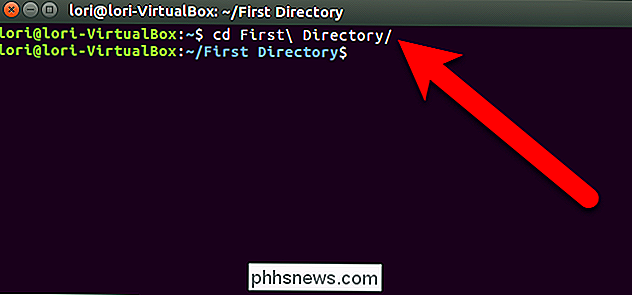
Agora, queremos mudar para um segundo diretório, então usamos o comando cd e o término da tabulação. novamente.
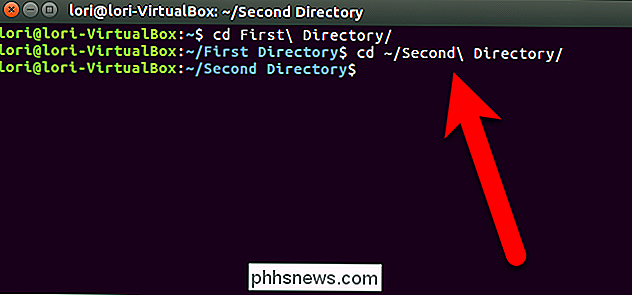
Agora, em vez de digitar o primeiro nome do diretório para voltar àquele diretório, você pode digitar o seguinte comando no prompt e pressionar Enter.
cd -
Isso é simplesmente ocdcomando seguido por um espaço e depois por um traço. O nome do diretório que você está alternando para exibe e, em seguida, é levado para esse diretório.
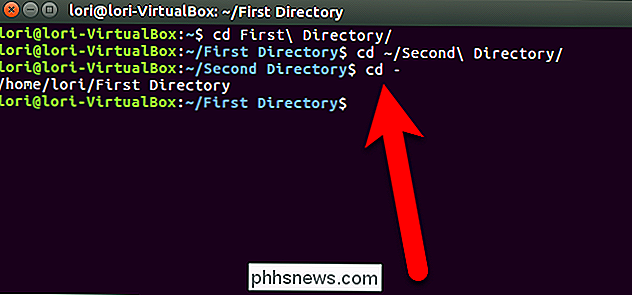
Para voltar ao segundo diretório novamente, use o comandocd -novamente.
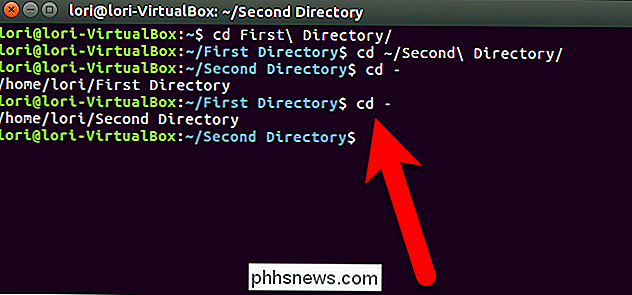
Você Também pode pressionar a tecla de seta para cima uma vez para acessar o último comando usado no histórico da linha de comando, que nesse caso eracd -. Então, neste ponto, para alternar entre esses dois diretórios, tudo que você faz é pressionar a tecla de seta para cima e Enter. Isso é mais rápido do que digitar o caminho a cada vez, mesmo quando você usa a conclusão da tabulação.

Você realmente precisa remover com segurança as unidades flash USB?
Você provavelmente já ouviu falar que sempre precisa usar o ícone Remover hardware com segurança antes de desconectar um dispositivo USB. No entanto, também há uma boa chance de você ter desconectado um dispositivo USB sem usar essa opção e tudo funcionou bem. O próprio Windows informa que você não precisa usar a opção Remover hardware com segurança se usar determinadas configurações - as configurações padrão - mas o conselho fornecido pelo Windows é enganoso.

Como remover barras de ferramentas e adware com o AdwCleaner
Era uma vez uma pessoa burra chamada Justin, que instalou o Java mesmo que seja horrível. Pior ainda, esse idiota clicou em “Próximo” sem desabilitar as ofertas incluídas. Ok, ok, essa pessoa idiota era eu. Graças à minha estupidez, o Yahoo agora aparece como um mecanismo de busca, e ninguém quer isso.



